CAD怎么画彩色的六芒星图案
想要在CAD中绘制普通的图形是一个很简单的事情,但是想要画出彩色的六芒星应该如何操作呢,接下来请看看小编为大家带来的详细教程。
1、首先,我们打开中望CAD2019,新建一个空白文件。
2、如下图所示,用多边形命令随便画一个正六边形
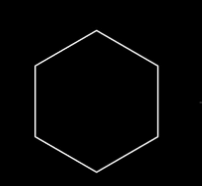
3、如下图所示,用直线命令,将正六边形两点相连,就成了两个相交的正三角形,六芒星的轮廓出现了。
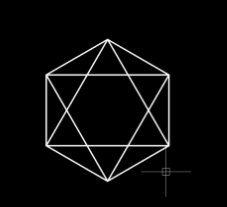
4、如下图所示,可以删除正六边形了,它的作用已经结束了。
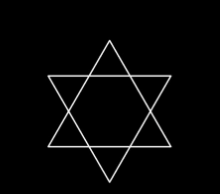
5、如下图所示,给每一条线段都设置一个颜色,用来区分。
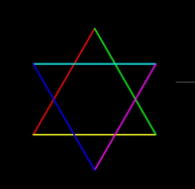
6、鼠标左键点击蓝色线段,然后单击鼠标右键,在弹出的下拉菜单中找到“绘图次序”,鼠标左键移到它的上面,继续出现下拉菜单,找到“置于对象之下”,左键点击它。
7、这时候鼠标左键点击红色线段。然后分别对六条线段依次重复这一操作。
8、如下图所示,六芒星完成了,是不是跟简介中的配图有点不一样呢?只要把线段的宽度调到最大就和简介中的配图一模一样了。
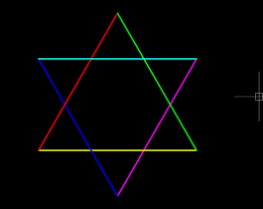
以上就是用中望CAD画六芒星的教程,希望大家喜欢,请继续关注中望CAD官网。
推荐阅读:CAD转换成PDF
推荐阅读:CAD布局
·“中望CAD+智慧途思PRtools”解决方案,助力工艺工程师高效设计2023-11-21
·助力四川新型工业化发展:中望举办高峰论坛,探讨自主工软与数智设计2023-11-10
· “真自主”才敢说“更硬核”,中望自主3D内核助力企业数字化发展2023-11-01
·中望联合构力科技打造“中望CAD+PKPM审查软件”解决方案,推进审图流程全国产化2023-10-25
·中望软件全资收购英国商业流体仿真软件PHOENICS 持续完善多学科多物理场仿真解决方案2023-10-08
·人才培养 笃行不怠 | 国家工业软件行业产教融合共同体第一次理事会工作会议成功举办2023-10-09
·中望软件联合新硕科技打造全国产五金模具设计系统,助力模具企业降本增效2023-09-07
·以赛提技,深化CAD国产化应用!中望助力中国石油第二届职业技能竞赛举办2023-09-04
·玩趣3D:如何应用中望3D,快速设计基站天线传动螺杆?2022-02-10
·趣玩3D:使用中望3D设计车顶帐篷,为户外休闲增添新装备2021-11-25
·现代与历史的碰撞:阿根廷学生应用中望3D,技术重现达·芬奇“飞碟”坦克原型2021-09-26
·我的珠宝人生:西班牙设计师用中望3D设计华美珠宝2021-09-26
·9个小妙招,切换至中望CAD竟可以如此顺畅快速 2021-09-06
·原来插头是这样设计的,看完你学会了吗?2021-09-06
·玩趣3D:如何使用中望3D设计光学反光碗2021-09-01
·玩趣3D:如何巧用中望3D 2022新功能,设计专属相机?2021-08-10
·CAD平行直线倒圆角2017-05-10
·用CAD如何打印出高像素图片2017-11-02
·CAD定数等分后看不到等分的点2016-03-16
·CAD开启硬件加速功能的方法2023-10-08
·CAD如何修改图块内图形的颜色2016-03-21
·为什么修改了标注样式的字高但标注文字的大小没变2018-05-08
·CAD怎么快速的绘制表格2017-07-20
·怎么解决CAD不能窗口选择对象2015-11-18
微信
咨询
客服
Top

中望软件技术